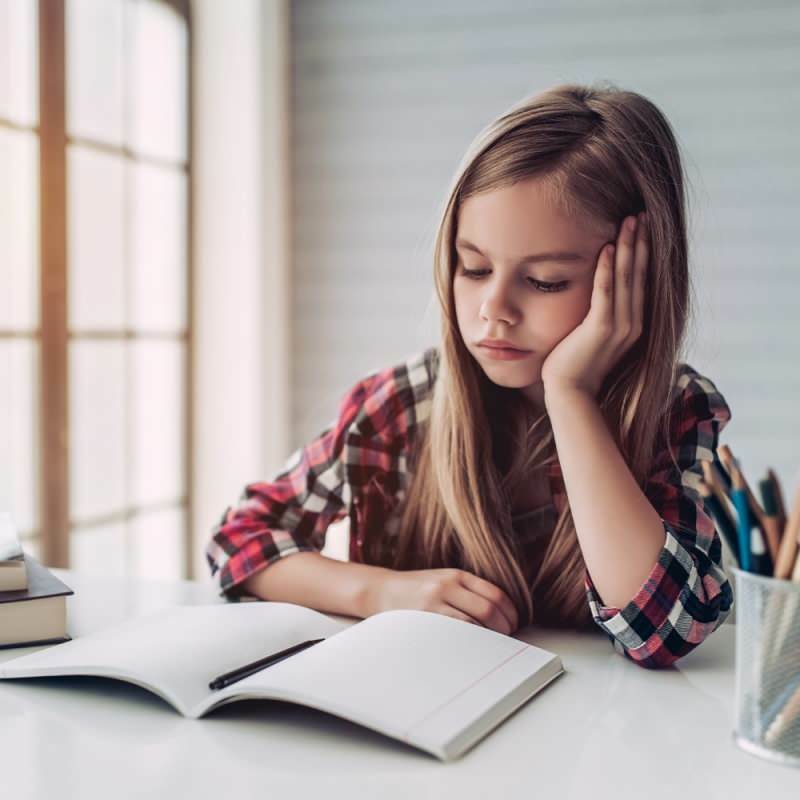Hvordan oppdage Analytics med Google+ Dashboard: Social Media Examiner
Google+ Google Analytics / / September 26, 2020
 Vet du hvordan bedriftssiden din på Google+ fungerer?
Vet du hvordan bedriftssiden din på Google+ fungerer?
Bruker du Google+ Min bedrift-analyse?
Google+ Dashboard har forbedret analysene det tilbyr for plattformen.
I denne artikkelen vil du oppdag Google+ Dashboard og analysene som er inkludert i hvert alternativ.
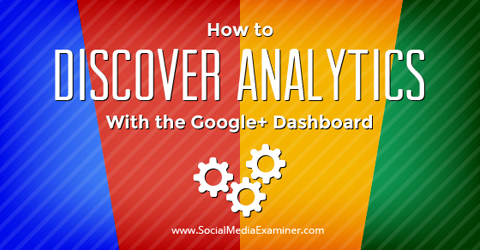
Google+ My Business Dashboard
I de første dagene av Google+, analysene var begrenset til ser på Ripples på et individuelt innlegg. Heldigvis har Google+ over tid forbedret analysene for virksomhetssider.
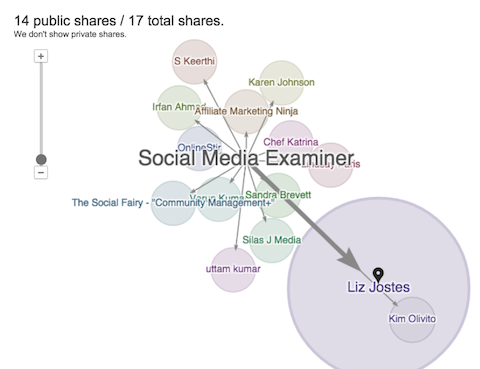
Nå kan du se analyser relatert til de siste 30 dagene med aktivitet for Google + -siden, Google Analytics (hvis du har konfigurert det for nettstedet ditt) og YouTube-kanalaktivitet (hvis du har en tilknyttet virksomheten din side). Hvis virksomhetssiden din på Google+ inneholder en fysisk adresse og en kartplassering, har du en ekstra del med data for Google bedriftsanmeldelser.
For å få tilgang til Google+ Dashboard,
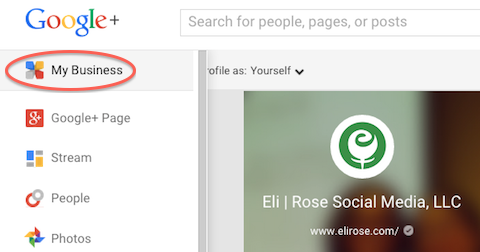
Du havner på Google+ Dashboard. Rull ned så ser du hvert alternativ—Insights, Google Analytics, Anmeldelser (hvis aktuelt) og YouTube-kanal. Klikk på hver for å se detaljerte data.
Du vil raskt se at Google+ Dashboard er et utmerket knutepunkt for visning av analysene til alle dine tilkoblede Google-produkter.
# 1: Innsikt
Insights-delen gir deg en oversikt over Google + -siden din Insights for de siste 30 dagene. Din innsikt vis tall for Google+ innleggsvisning, innleggshandlinger og nye følgere. Du kan også se hvordan hvert av disse tallene har endret seg de siste 30 dagene.
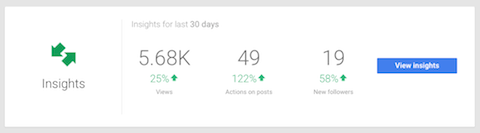
Du har tre typer analyser i Insights: Synlighet, engasjement og publikum. Klikk på Vis innsikt-knappen for å se dem og få en mer detaljert oversikt over virksomhetssiden på Google+.
Synlighet
Kategorien Synlighet tilbyr historisk sidevisningsaktivitet. Du kan velg datoperioden du foretrekker å analysere—Standardvisningen er de siste 30 dagene, men du har muligheten til å se på dataene dine de siste 7 dagene, 90 dagene eller hele tiden.
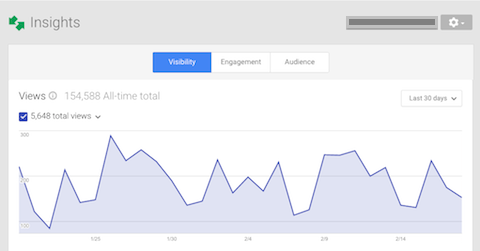
Klikk på nedpilen til høyre for det totale antallet visninger for å avsløre dataoppdelingen av innleggsvisningene, profilvisningene og bildevisningene.
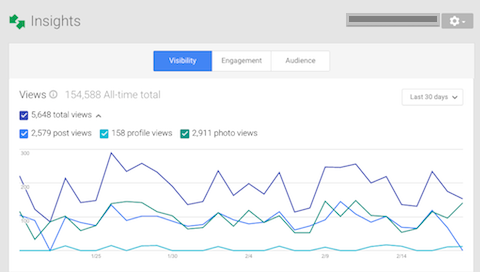
Hvis du har din fysiske adresse inkludert på Google + -virksomhet siden, har du noen flere rapporter under Synlighet-fanen.
Klikk-rapporten viser antall personer som besøkte nettstedet ditt fra lokale søkeresultater, samt antall personer som ba om veibeskrivelse.
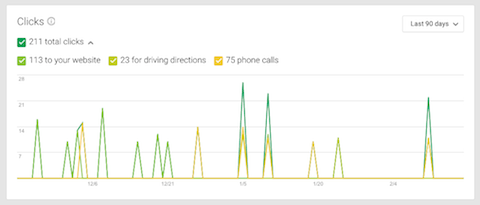
Hvis du ikke har nok data for noen av disse rapportene, vil du fremdeles se analyseseksjonen i dette området, men med meldingen "Ikke nok data."
Du kan også se antall telefonsamtaler og sortere dataene etter ukedag eller tidspunkt på dagen. Å identifisere trender for telefonsamtaler kan også hjelpe deg med å identifisere trender i fottrafikken i butikken din.
Engasjement
Engasjement-fanen viser +1, kommenterer og deler aktivitet på innleggene dine. Klikk på pilen ved siden av det totale antallet handlinger for å se den spesifikke aktivitetsoppdelingen.
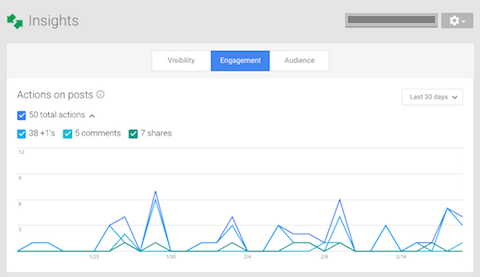
Rull ned litt lenger til se Analytics-innleggene dine, samt data for gjennomsnittlig aktivitet etter innleggstype. Dine nylige innlegg-seksjon viser innleggstitler og datoer, sammen med en rekke handlinger som er utført og antall visninger av hvert innlegg.
Få YouTube Marketing Marketing - Online!

Vil du forbedre ditt engasjement og salg med YouTube? Bli med på den største og beste samlingen av YouTube-markedsføringseksperter når de deler sine velprøvde strategier. Du får trinnvis direktesendt instruksjon fokusert på YouTube-strategi, videooppretting og YouTube-annonser. Bli YouTube-markedsføringshelten for din bedrift og kunder når du implementerer strategier som gir dokumenterte resultater. Dette er et direkte online treningsarrangement fra vennene dine på Social Media Examiner.
KLIKK HER FOR DETALJER - SALG SLUTTER 22. SEPTEMBER!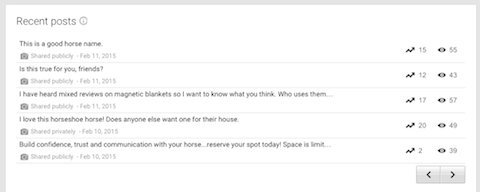
Grafen Gjennomsnittlig aktivitet etter innleggstype gir deg et øyeblikksbilde av hvilken innleggstype som gir mest gjenklang hos publikum. Klikk på en av graflinjene for å se aktivitetsoppdelingen av +1, kommentarer og delinger for et innlegg.
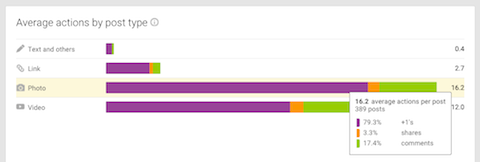
Å vite de spesifikke handlingene som er tatt for hver innleggstype, kan hjelpe deg med planleggingen av innholdet på sosiale medier.
Publikum
Den øverste delen av målgruppefanen lar deg se det siste tilhengervekst mønster på Google + -siden din.
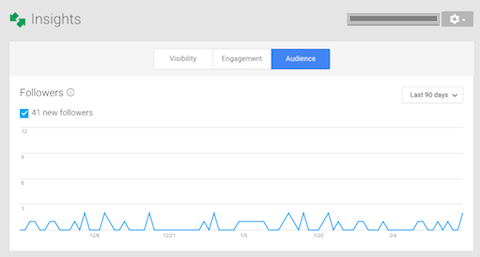
Nedenfor er et diagram som viser alle følgere fordelt på land. Google+ viser bare de viktige verdiene, så hvis det totale antallet er for lavt, kan det hende at du ikke får en oversikt over menn / kvinner etter land.
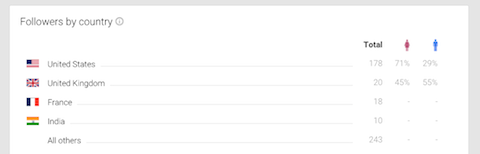
Rull ned litt mer, så gjør du det se kjønn og aldersgraf. Hold markøren over en hvilken som helst del av grafen, og viser deg hvor stor prosentandel av hvert kjønn som faller inn i den alderskategorien.
# 2: Google Analytics
Rett under Insights-delen på Google+ Dashboard finner du Google Analytics. Hvis du har satt opp en Google Analytics-konto for nettstedet ditt, vil denne oversiktsdelen viser antall nye besøk på nettstedet, unike besøkende og det totale antallet sidevisninger du har mottatt de siste 30 dagene.
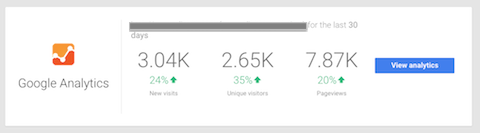
Til få direkte tilgang til Google Analytics-kontoen din for å få en mer grundig titt på nettstedanalysene dine, bare klikk på Vis Analytics-knappen.
# 3: Anmeldelser
Hvis du har en fysisk adresse tilknyttet virksomhetssiden din på Google+, vil du finn anmeldelser rett under Google Analytics-delen.
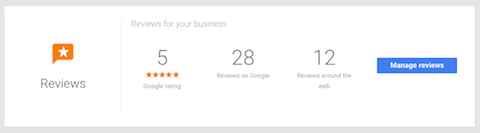
Vurderingsoversikten vil gi deg din gjennomsnittlige stjernerangering, samt det totale antallet virksomhetsanmeldelser, Google-anmeldelser og anmeldelser på andre nettsteder rundt nettet.
Klikk på Manage Reviews for å få tilgang til innboksen og Analytics.
Innboks
Innboksen din gir et praktisk grensesnitt til overvåke og følge opp eventuelle anmeldelser som trenger din oppmerksomhet. Google-anmeldelser vises øverst på skjermen, med flere anmeldelser under (som fra andre nettsteder som SuperPages.com, MerchantCircle.com og Yahoo).
Google Anmeldelser viser Google-brukerens navn, stjernevurderingen han eller hun ga deg, datoen for gjennomgangen og den fulle teksten for anmeldelsen. Som bedriftseier har du muligheten til å svar direkte på Google-gjennomgangen.
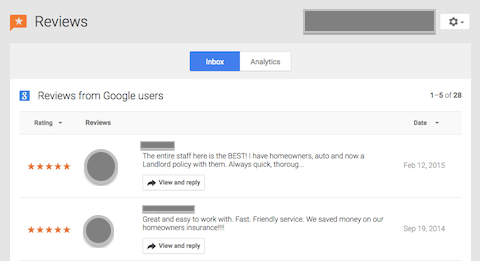
Anmeldelser samlet fra andre kilder (inkludert nettsteder) viser stjerneklassifisering, kilde og dato for hver anmeldelse sammen med selve anmeldelsen.
Analytics
Ved siden av innboksen er Analytics-fanen din. Analytics-fanen gir en oversikt over hvor anmeldelsene dine kom fra og stjernevurderingen fra hver plattform.
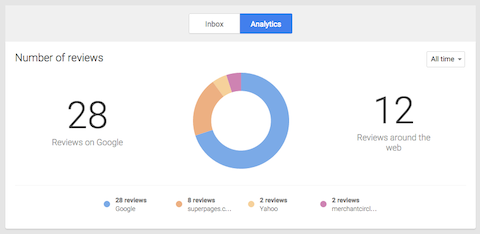

Hvis du oppdager at du har mye gjennomgangsaktivitet i en bestemt nettsidekatalog, kan det være verdt å utforske hvordan du kan gjøre krav på og oppføre virksomheten din på nettstedet.
# 4: YouTube-kanal
Det siste elementet i Google+ Dashboard er ditt YouTube-kanal.
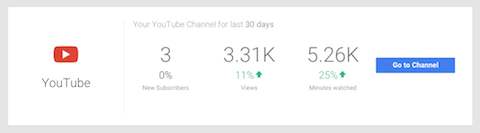
Hvis du har en YouTube-kanal koblet til Google + -siden din, vil du se antall nye kanalabonnenter, mottatte visninger og minutter sett de siste 30 dagene. Gå til kanal-knappen fører deg til startsiden for YouTube-kanalen.
Siste tanker
Google+ My Business Dashboard fungerer som et knutepunkt for andre integrerte Google-produkter som Google Analytics, online virksomhetsanmeldelser og YouTube-kanalaktivitet.
Å ha informasjon om hvor effektiv - eller ineffektiv - du er til å nå og engasjere deg med kundene dine, kan hjelpe deg med å styre fremtiden din Google+ taktikk og innhold.
Hva tror du? Har du utforsket Google+ Dashboard? Hva slags innlegg får flest handlinger for deg? I kommentarene nedenfor kan du dele hvilken del av Google+ Side Dashboard som er den mest nyttige for deg.